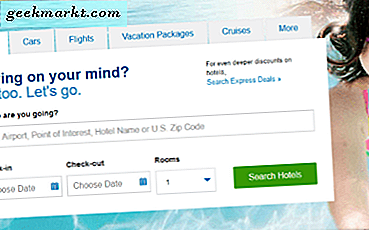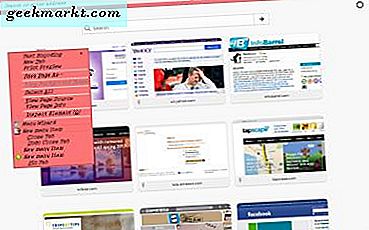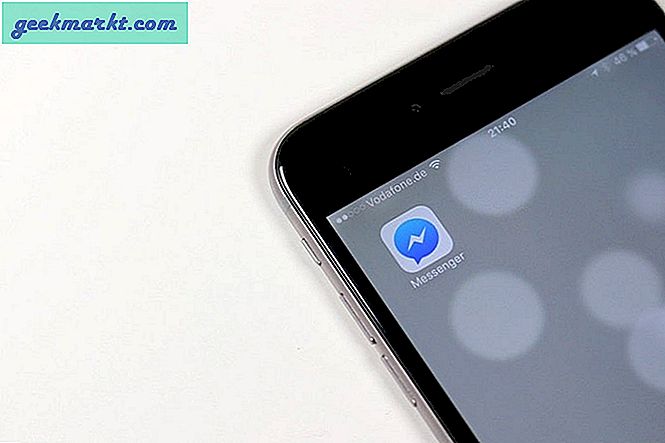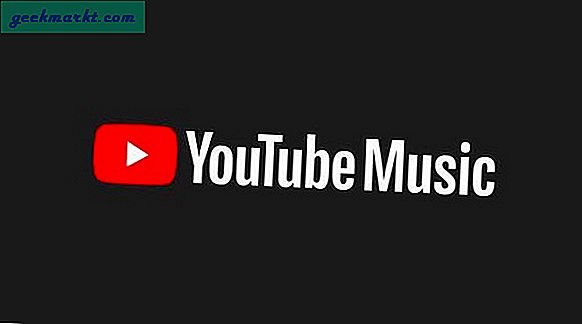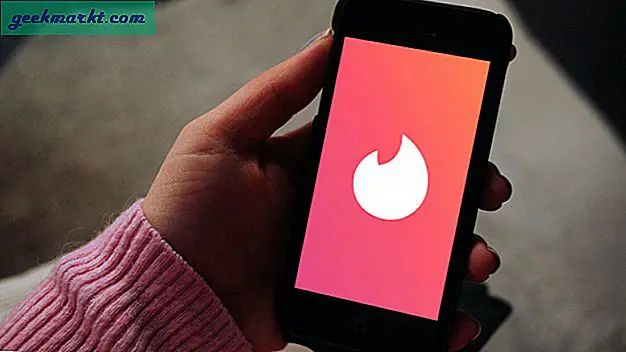De absolute waarde van een getal is de afstand vanaf nul. De absolute waarde van 454 is bijvoorbeeld 454! Absolute waarden voor negatieve getallen zijn echter ook positieve getallen. De absolute waarde van -454 is dus ook 454. Gebruikers van Google Spreadsheets moeten dus min-getallen converteren naar positieve om absolute waarden aan hun spreadsheets toe te voegen.
De ABS-functie
Ok, je kunt de mingetallen in spreadsheets converteren naar absolute waarden door hun cellen handmatig te bewerken. Dat is misschien goed als je maar drie of vier cellen kunt bewerken. Stel je echter voor dat je een grote spreadsheet had met een tabelkolom met 350 negatieve getallen. Dan zou je handmatig 350 cellen in de tabel moeten bewerken, wat even kan duren.
Google Spreadsheets bevat een ABS-functie, zodat u snel absolute waarden voor min-nummers kunt krijgen zonder hun cellen te bewerken. Het is een basisfunctie die u kunt invoeren met deze syntaxis: = ABS (waarde) . De ABS-waarde kan een celverwijzing of een getal zijn.
Open voor sommige voorbeelden een lege spreadsheet in Google Spreadsheets. Voer vervolgens de waarden '-454, ' '-250' en -'350 'in de cellen A2: A4 in zoals getoond in de momentopname direct onder. Nu kunt u die dummygegevens converteren naar absolute waarden.
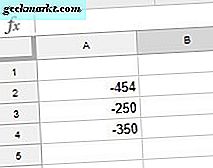
Selecteer cel B2 en voer de functie '= ABS (A2)' in de fx-balk in. B2 retourneert de absolute waarde 454 wanneer u op Enter drukt. Dat is de absolute waarde van -454 ingevoerd in A2.
Kopieer de functie naar de andere cellen met de vulgreep. Selecteer B2, klik met de linkermuisknop op de rechterbenedenhoek van de cel en sleep de cursor over B3 en B4. Laat vervolgens de linkermuisknop los om de ABS-functie naar die cellen te kopiëren, zoals weergegeven in de onderstaande schermafbeelding. Deze Tech Junkie-handleiding bevat meer informatie over het gebruik van de vulgreep in Google Spreadsheets.
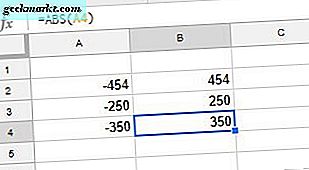
ABS berekent ook absolute waarden voor geselecteerde cellen. Selecteer bijvoorbeeld B5, typ '= ABS (A2 + A4)' in de functiebalk en druk op Return. B5 retourneert de absolute waarde van 804. De functie SOM retourneert -804, maar als een absolute waarde is het resultaat 804.
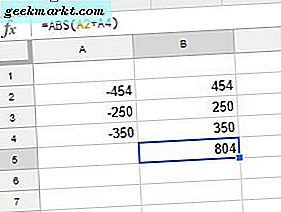
Absolute waarden toevoegen met SUMPRODUCT
ABS voegt geen reeks cijfers toe binnen een celverwijzing. Verder kan een celbereik een mengsel van positieve en negatieve getallen omvatten. Als zodanig is een SUMPRODUCT- en ABS-formule misschien de beste manier om een reeks getallen bij elkaar te voegen voor een absoluut waardieresultaat.
Voordat u de SOMPRODUCT-formule aan uw spreadsheet toevoegt, voert u '200' in cel A5 en '300' in A6 in. Voer vervolgens de formule '= SOMPRODUCT (ABS (A2: A6))' in cel B6 in en druk op Return. B6 voegt nu het celbereik A2: A6 toe en retourneert een absolute waarde van 1.554.
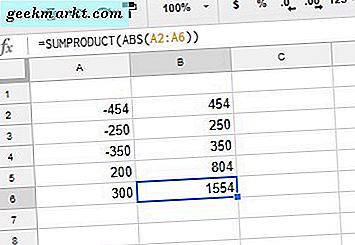
U kunt de formule ook uitbreiden zodat deze twee of meer celbereiken toevoegt. Selecteer cel B7 in uw Spreadsheets-spreadsheet en voer '= SOMPRODUCT (ABS (A2: A6)) + SOMPRODUCT (ABS (B2: B4))' in de functiebalk in. De formule voegt de getallen toe in de bereiken A2: A6 en B2: B4 met een absolute waarde van totaal 2.608.
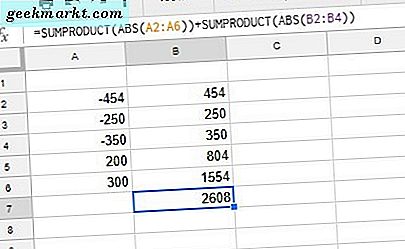
Converteer de negatieve getallen naar positieve waarden
Een optie die negatieve getallen omzet naar positieve alternatieven zou een handige aanvulling zijn op de werkbalk van Spreadsheets. Met een dergelijke optie kunt u snel de min (-) uit een groot aantal cellen verwijderen om absolute waarden aan een spreadsheet toe te voegen. Power Tools is een invoegtoepassing voor bladen met veel gereedschappen en bevat ook een optie die cijferborden omzet. U kunt Power Tools aan Sheets toevoegen via deze website.
Nadat u de invoegtoepassing hebt geïnstalleerd, opent u uw Spreadsheets-spreadsheet en klikt u op Add-ons > Elektrisch gereedschap . Selecteer Converteren in het submenu om Power Tools te openen zoals in de onderstaande opname. Dat opent de Convert-opties van de add-on.
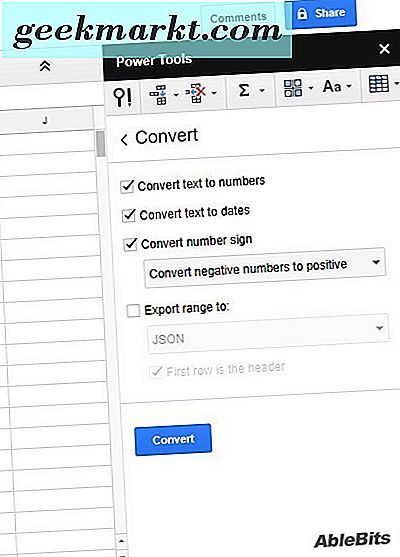
Klik nu op het selectievakje Tekennummers converteren daar. Selecteer Negatieve getallen omzetten in positief in het vervolgkeuzemenu. Selecteer het celbereik A2: A4 op uw Spreadsheets-spreadsheet met de cursor. Druk op de knop Converteren in de zijbalk van de add-on.
Dat verwijdert de mintekens van de cellen A2: A4 zoals in de snapshot direct daaronder. Aldus bevatten die cellen nu absolute waarden. Met deze conversieoptie kunt u snel de absolute waarden voor een groot aantal cellen verkrijgen zonder dat u een ABS-functie in de aangrenzende kolom hoeft in te voeren.
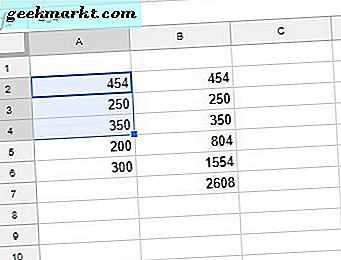
U kunt dus absolute waarden in Spreadsheets krijgen met de ABS-functie of met Power Tools zonder cellen handmatig te bewerken. Deze korte YouTube-video biedt meer informatie over het toevoegen van ABS aan Sheets-spreadsheets. U kunt dezelfde ABS-functie ook toevoegen aan Excel-spreadsheets zoals beschreven in deze Tech Junkie-zelfstudie.